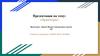Похожие презентации:
Wonderfid Label with POSTEK
1.
Wonderfid Label withPOSTEK
2.
Содержание1.
2.
3.
4.
5.
6.
7.
8.
9.
Принтер POSTEK TX2 (необходимое)
Первоначальная настройка
Установка драйвера
Установка Wonderfid Label
Подключение к компьютеру
Настройка порта
Подключение к Wonderfid Label
Печать с Wonderfid Label
Особенности печати POSTEK TX2
3.
Принтер POSTEK TX2 (необходимое)Для работы принтера TX2 с Wonderfid Label вам необходимо:
● Прошивка версии 7.89
● Набор программ:
○ Утилита для обмена с принтером
https://www.postekchina.com/service-support/download/software/
○
Драйвер
https://www.seagullscientific.com/support/downloads/drivers/postek/download/
Принтер(со всеми вытекающими), кабель для подключения к ПК, риббон и
метки(лента)
4.
Первоначальная настройка1. Установка риббона
2. Установка ленты
3. Калибровка
4. Смена языка
5.
Установка Wonderfid Label6.
Установка драйвера1. Заходим на https://www.seagullscientific.com/support/downloads/drivers/postek/download/
2. Скачиваем установщик
3. Устанавливаем драйвер на принтер TX2 (Можно заранее подключить для
автоопределения)
Установка установщика
Установка драйвера
7.
Подключение к компьютеру1. Подключить принтер к ПК с
помощью кабеля
2. Убедиться, что ПК видит принтер
Принтер не виден
Способ подключения
8.
Настройка порта1)При USB подключении в этом нет необходимости
2)При сетевом подключении необходимо создать локальный порт и убрать
мешающие настройки
9.
Подключение к Wonderfid Label1)Заходим в меню настроек принтера
2)Необходимо подключить к принтера обработчик печати Clsspprf
2)Задать необходимые параметры печати
10.
Печать с Wonderfid Label1)Активируем лицензию
2)Печатаем необходимую этикетку
3)Идем по процессу печати с Wonderfid Label
11.
Особенности печати POSTEK TX21)Баг с виндовз
2)Баги с принтером
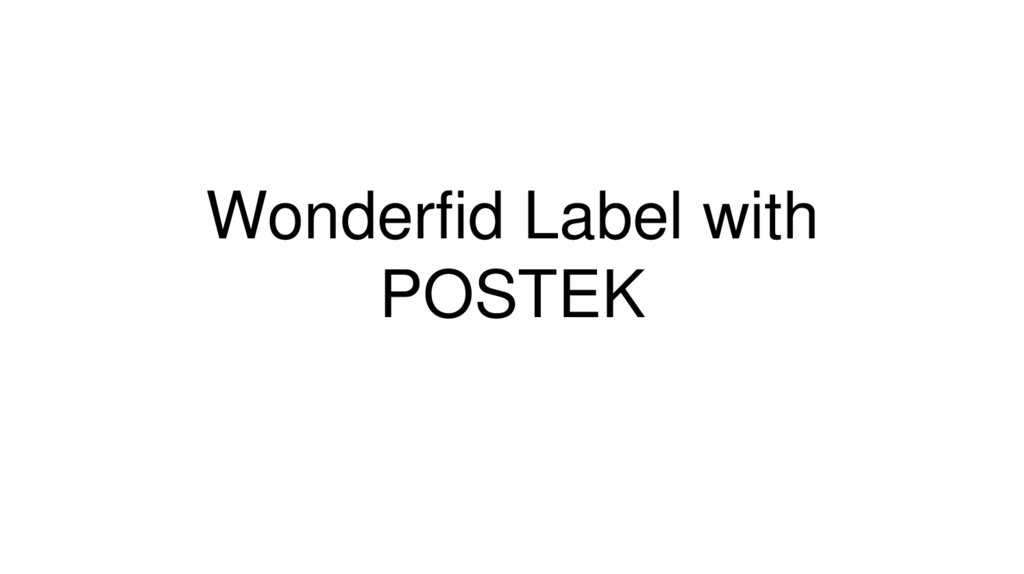
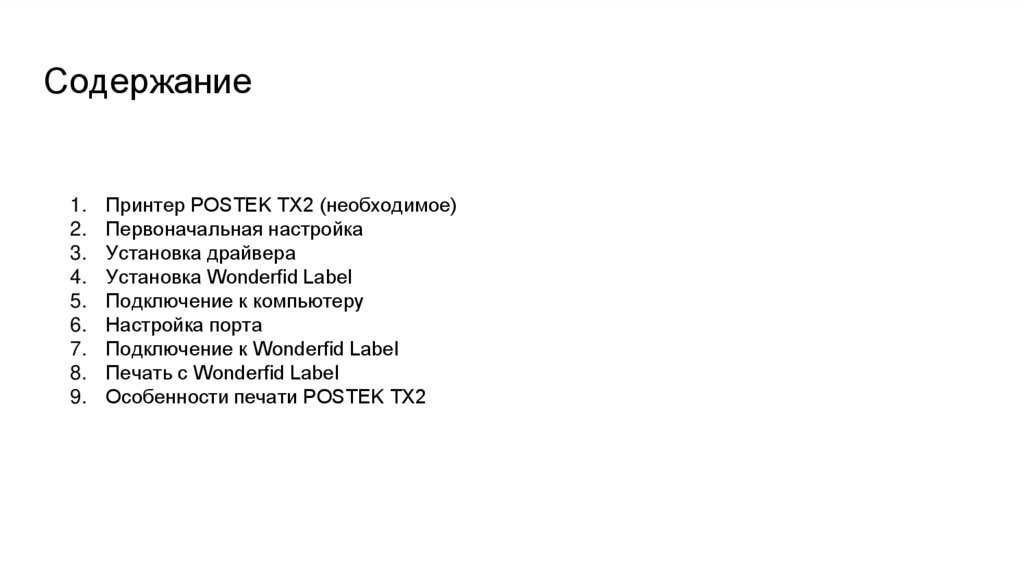
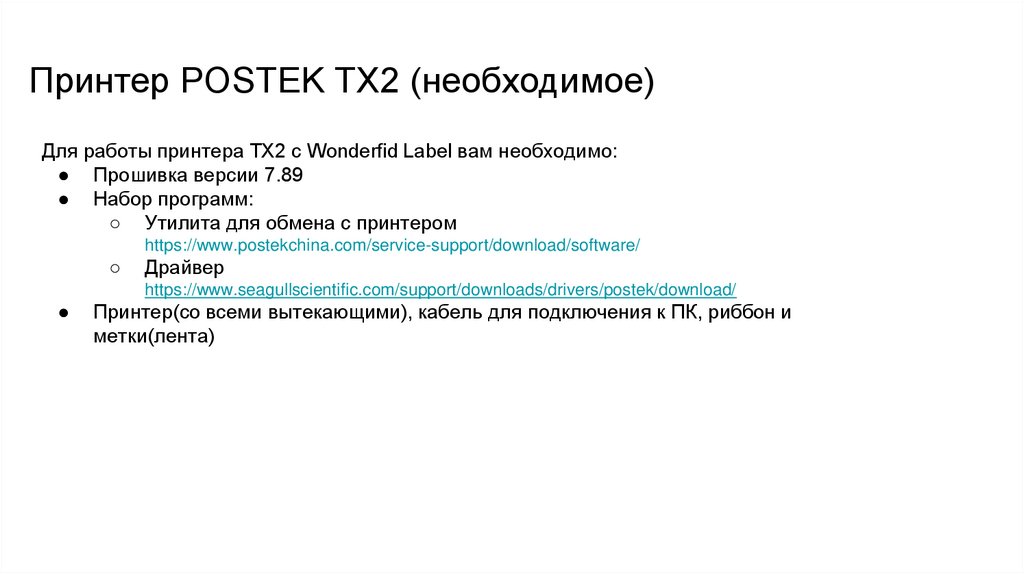
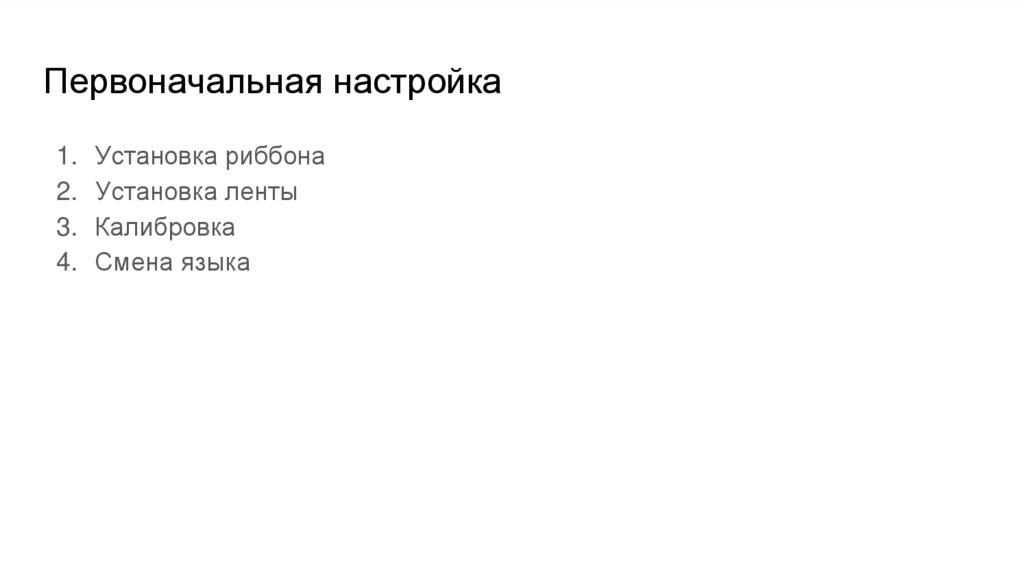

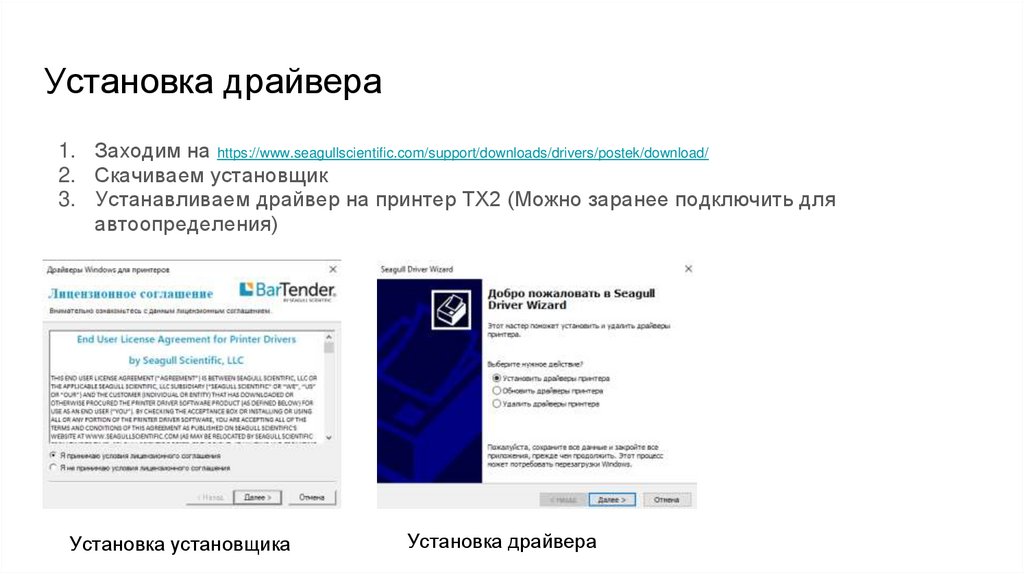
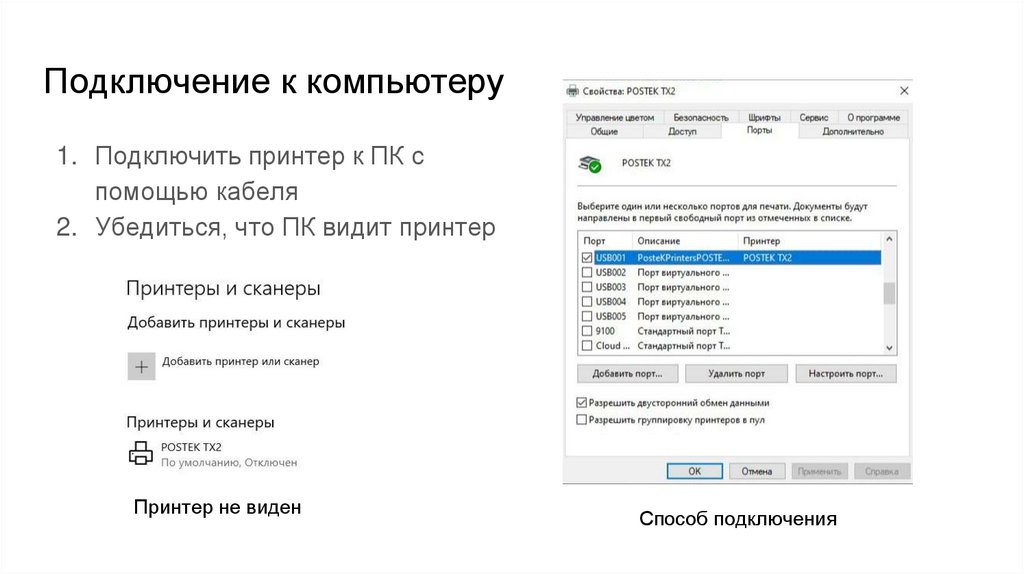
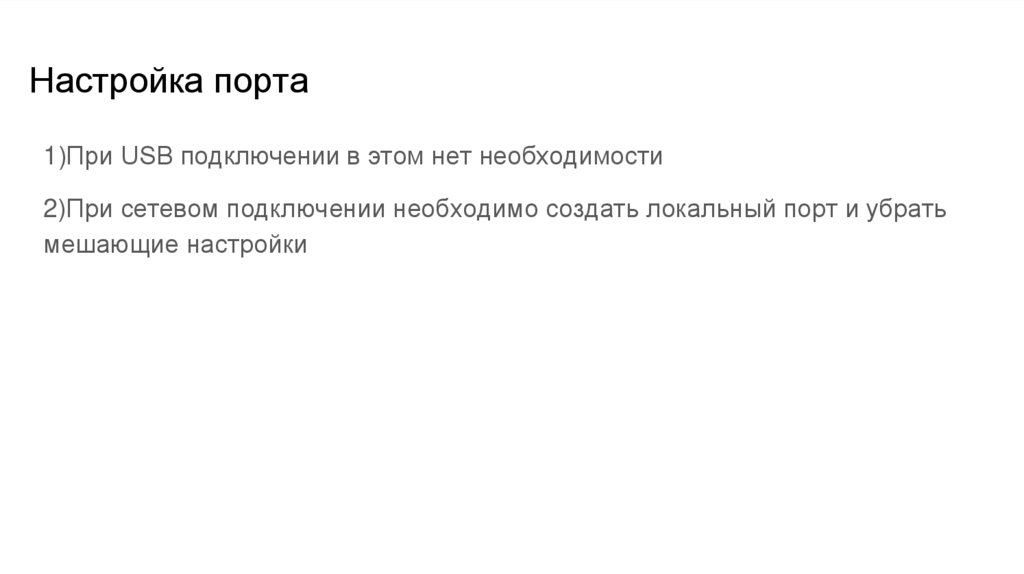
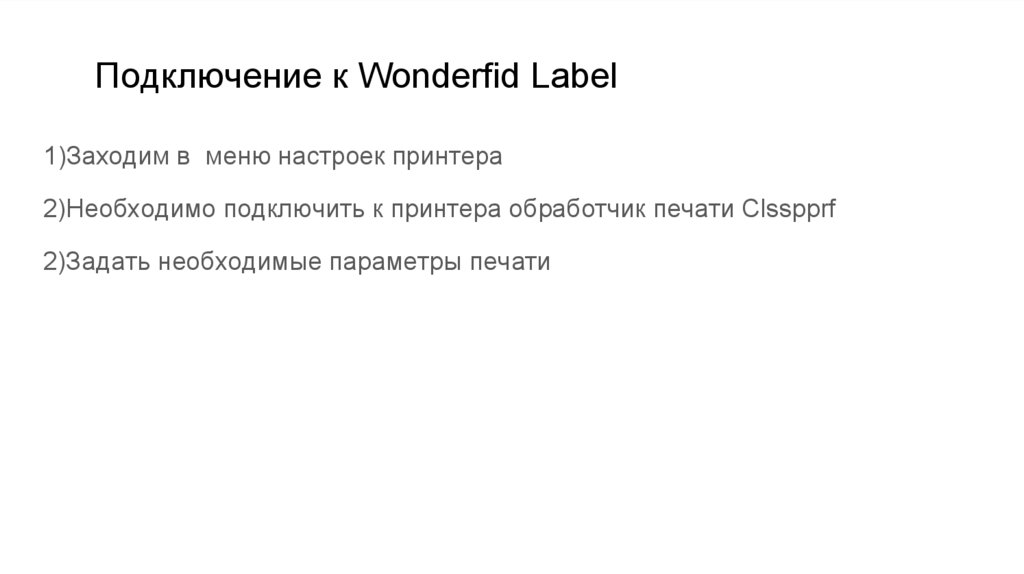
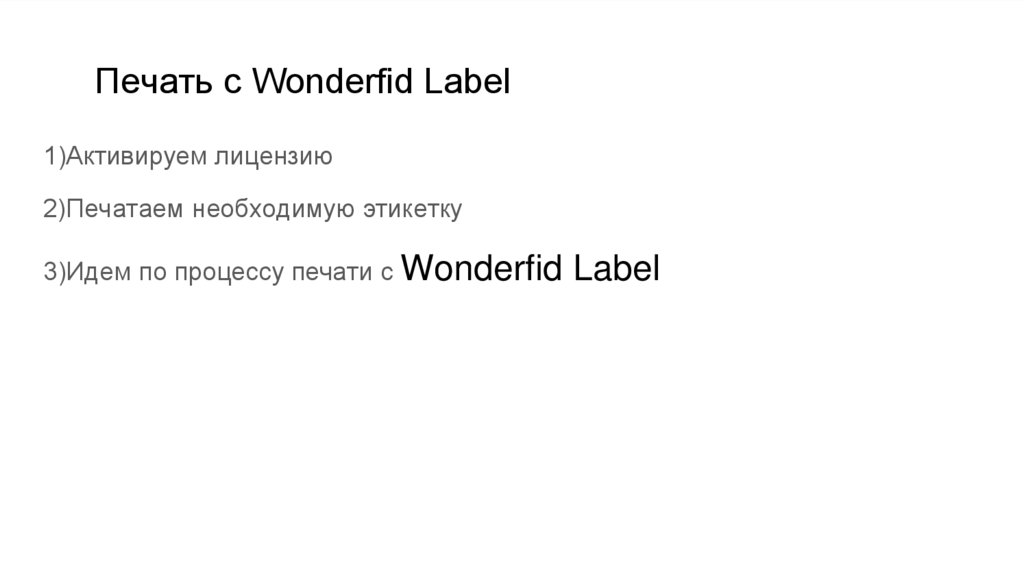
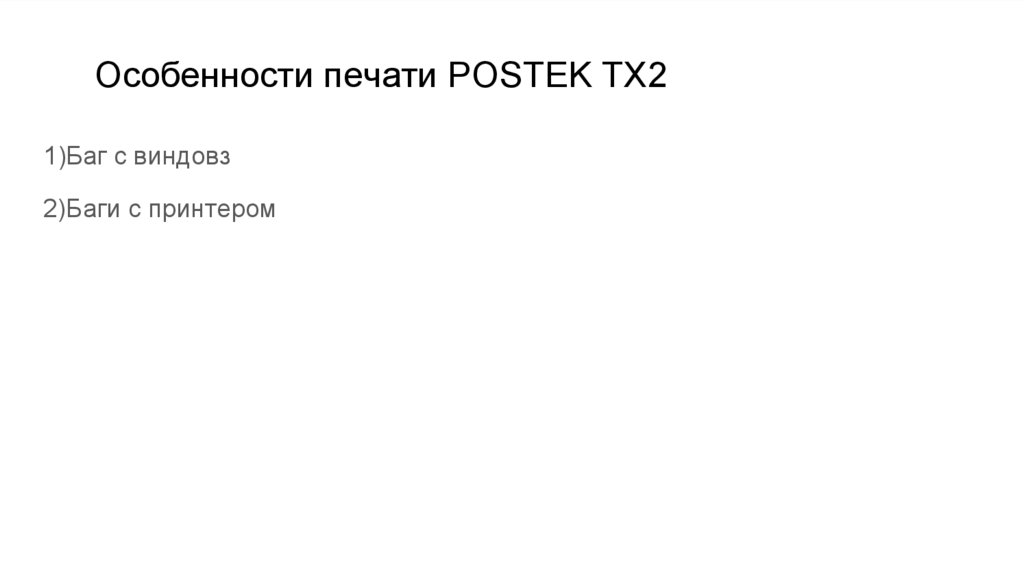
 Информатика
Информатика Электроника
Электроника